GESTIÓN DE PUERTOS. ROUTER SMC 2804 WBRPG
Para gestionar los puertos para SMC2084WBRP-G accederemos a la IP local del router ( normalmente http://192.168.2.1 ) que podemos observar usando el comandoipconfig desde una consola MS-DOS, el parámetro de Puerta de enlace, lógicamente hay que estar conectado a dicho router vía ethernet o wireless.
Accediendo a la IP local del router desde el navegador ( cual sea nuestro navegador ) aparecerá la siguiente pantalla:
Una vez aquí, nos pide un password, le indicaremos el que tengamos seteado en el router, si no lo hemos cambiado o acabamos de resetear el router el password por defecto es smcadmin ( está contemplado en las instrucciones de SMC2084WBRP-G ), si se ha cambiado el password y no lo sabemos o no nos acordamos la única solución que hay es resetear el router para que tome el password por defecto ya comentado, con la pega que quedará el router de fábrica y habrá que configurarlo todo de nuevo.
Pues bien, cuando entramos en el router con nuestro password accederemos a la página de configuración del mismo con un menú en la parte izquierda donde veremos distintas opciones.
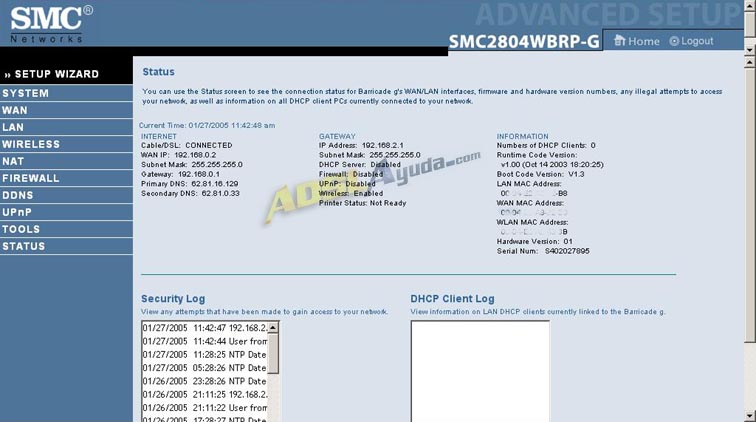
Entramos en la que dice NAT y se desplegará un submenú con dos opciones más: Virtual Server y Special Applications. Son dos maneras de mapear los puertos, por defecto, SMC2084WBRP-G, tiene una lista de aplicaciones de las que ya conoce cuáles son sus puertos. Podemos verlas y mapear sus puertos correspondientes desde el menú de Special Applications, pero aquí vamos a explicar el método más convencional que es escoger manualmente el puerto que queremos mapear, por lo tanto, accedermos a Virtual Server y nos aparecerá una pantalla donde rellenaremos un formulario para mapear uno o más puertos:
- Nº: Número identificativo del puerto mapeado.
- LAN IP Address: Nos dejará rellenar el último rango de una IP local, tendremos que rellenarlo con el último rango de la IP local de la máquina a la cual queremos mapear el puerto, para conocer dicha IP en la máquina, la cual tiene el servidor que sea, tecleamos en una consola MS-DOS el comando ipconfig ( Es muy recomendable que la IP local de la máquina sea una IP Fija y no asignada por un servidor DHCP ya que si no, si la asignamos por DHCP, al cabo de un tiempo esa IP local cambiará de rango y el mapeo de puertos se tendrá que volver a realizar cambiando este punto de LAN IP Address por la nueva IP adquirida por la máquina ).
- Protocol Type: Indicaremos si el puerto que queremos mapear es TCP, UDP o las dos cosas, TCP&UDP.
- LAN Port: Escribiremos aquí el número de puerto que queramos mapear, hay más opciones a parte de mapear un solo puerto, se puede asignar a una misma IP un rango de puertos o incluso varios puertos separados por comas, por ejemplo rellenar esa casilla con el valor: 6881-6885,80. Eso mapearía a la IP asignada el puerto 80, y todos los puertos que hay entre el 6881 y 6885 ( incluidos estos ).
- Public Port: Genéricamente aquí asignaremos el mismo número de puerto que en LAN Port a excepción que queramos que haya una redirección de puertos, por ejemplo, que para conectar a nuestro servidor FTP desde el exterior se haga por el puerto 9898 TCP y nosotros tengamos configurado el servidor FTP que escuche por el puerto 21 TCP, entonces en este apartado pondríamos 9898 y cuando alguien conecte por este último puerto el router acceptará la petición y la redirigirá a la máquina que le hayamos asignado pero por el puerto 21.
- Enable: Tenemos que activar esta opción para que el mapeo del puerto sea factible.
Vamos a ver una imagen de ejemplo con puertos ya mapeados para que se vea toda esta teórica llevada a la práctica y su real sencillez a la hora de mapear un puerto:
Como se puede observar se ha mapeado para la máquina con la IP local 192.168.2.110 el puerto de un servidor FTP que usa por defecto, el 21 TCP tanto para la red interna como las peticiones que lleguen del exterior. Para la máquina 192.168.2.103 de ha mapeado los puertos que usa el programa P2P eMule, el 4661 TCP y el 4662 UDP. Así de simple, una vez rellenadas todas las casillas activamos la checkbox de Enable y le damos al botón Add.
Una vez hecho esto ya está el puerto mapeado en SMC2084WBRP-G, para desmapear un puerto simplemente desactivamos la opción Enable y le damos al botón Clean. Eso es todo.
Atte. XPi.
Manual realizado por XPi para www.adslayuda.com
